I. Instalacja serwera www - Apache.
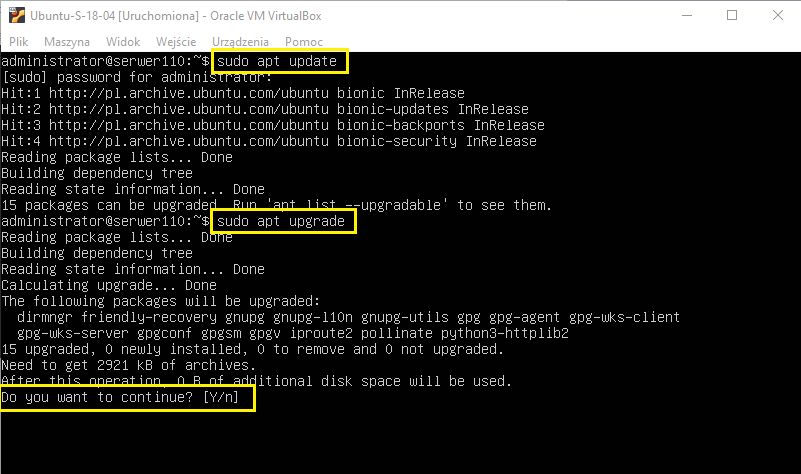
Przed zainstalowaniem serwera Apache warto zaktualizować sobie listę pakietów poleceniem sudo apt update, a następnie sudo apt upgrade i potwierdzamy instalację
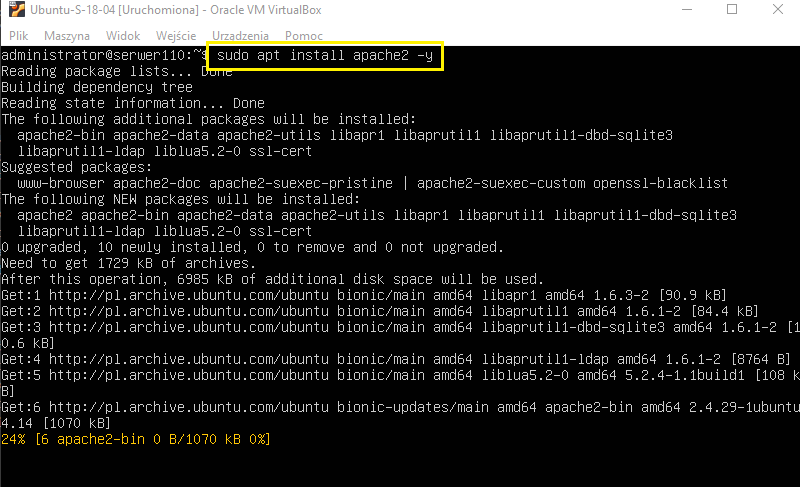
Następnie instalujemy Apache2 poleceniem sudo apt install apache2 -y
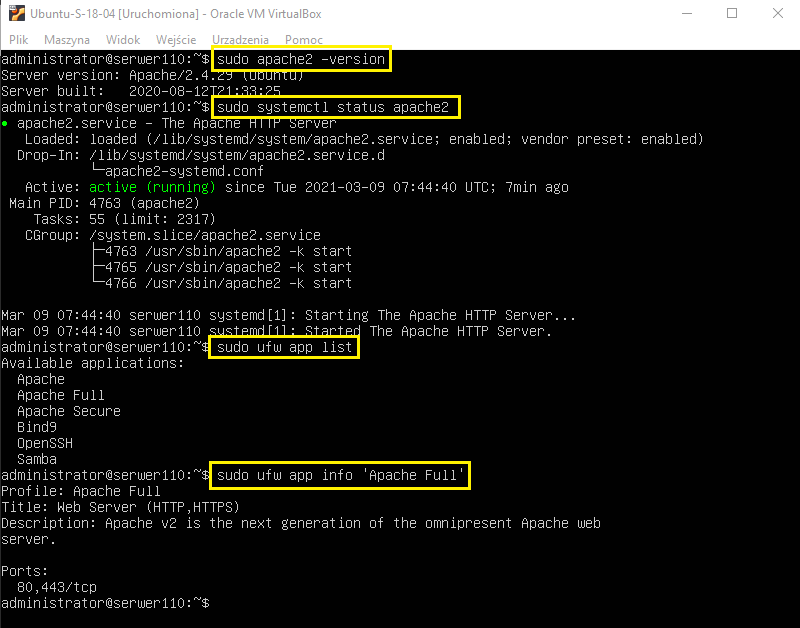
Możemy sprawdzić numer wersji poleceniem sudo apache2 -version, status naszego serwera sudo systemctl status apache2, a także dostępne aplikacje (profile) w ufw (zapora w Ubuntu) sudo ufw app list i informacje o nich sudo ufw app info 'Apache Full'
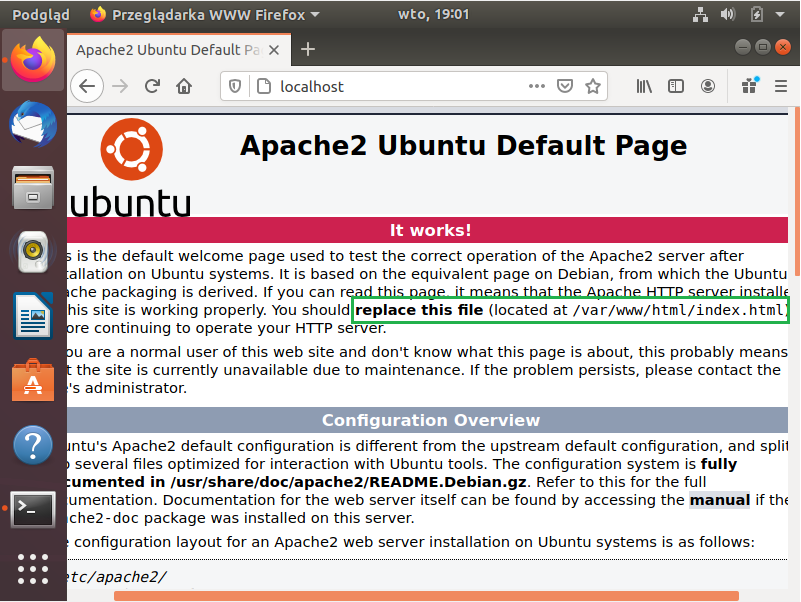
Skoro nasz serwer działa, to możemy sprawdzić czy jakaś strona otwiera sie w przeglądarce. Wpisujemy w pasku adresu localhost albo IP serwera i powinniśmy uzyskać powyższy efekt. Widzimy również gdzie znajduje się nasz plik index.html
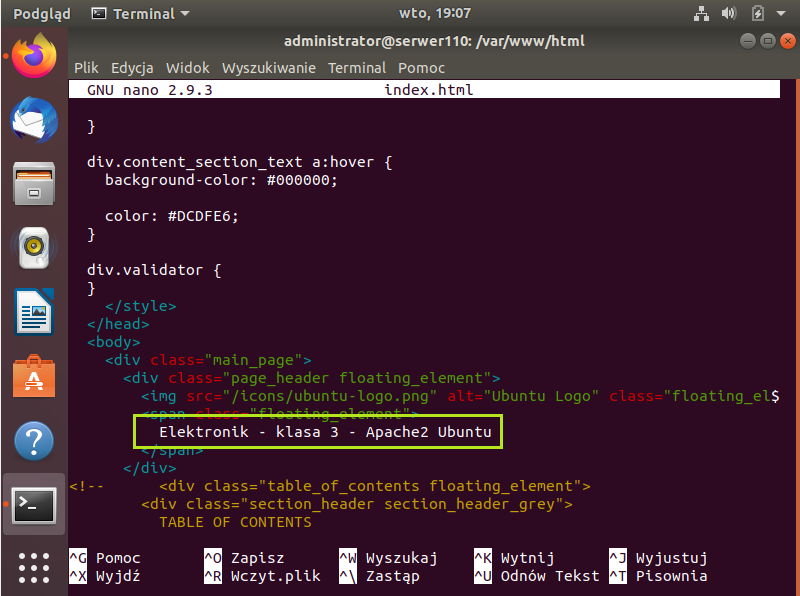
Edytujemy go i dopiszemy w nim np. Elektronik - klasa 3
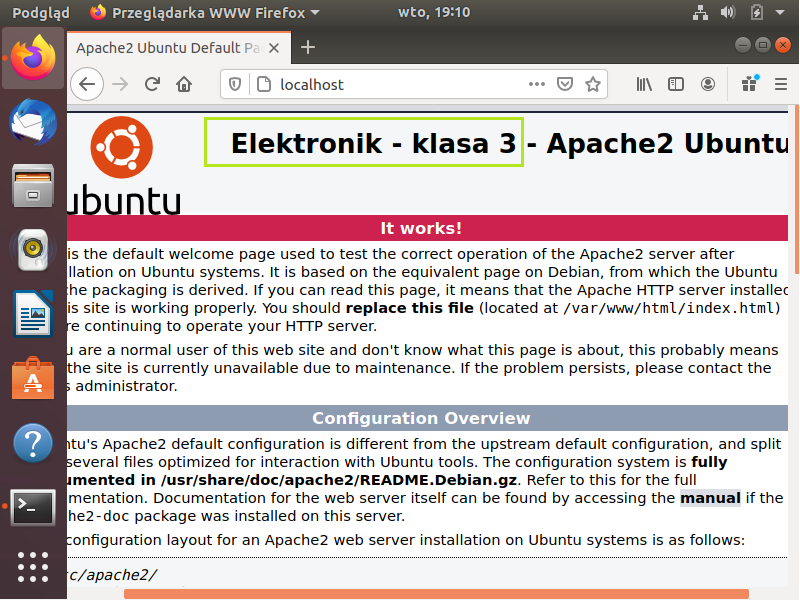
Następnie odświeżamy naszą stronę i zmiany powinny być widoczne
II. Konfiguracja serwera www.
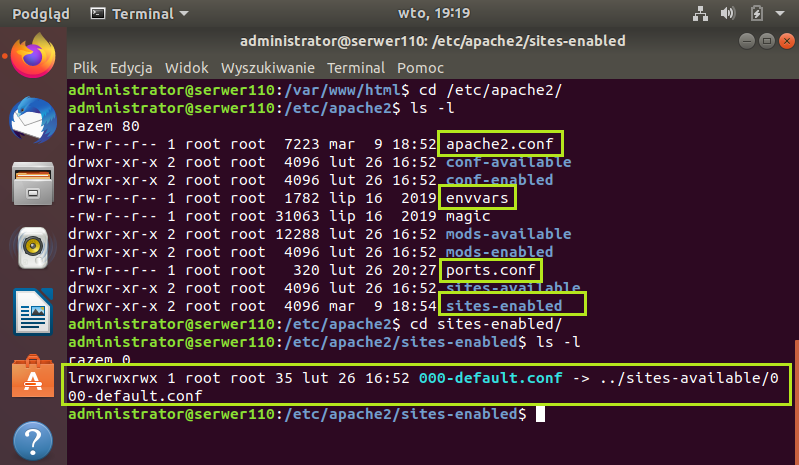
Teraz przejdziemy do katalogu z plikami konfiguracji serwera poleceniem cd /etc/apache2 i wyświetlimy jego zawartość. Trzy zaznaczone pliki plus ten który znajduje się w katalogu sites-enabled będziemy jeszcze dzisiaj zmieniać. Zaczniemy jednak od stworzenia swojej własnej strony
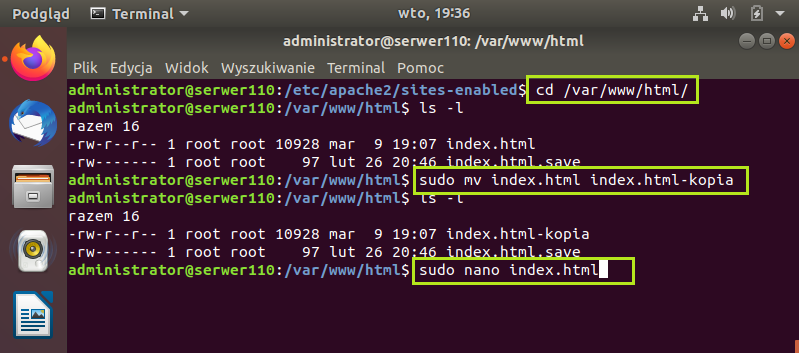
Przejdziemy do katalogu /var/www/html i zmienimy nazwę pliku domyślnego index.html na index.html-kopia, a następnie utworzymy swój własny plik index.html
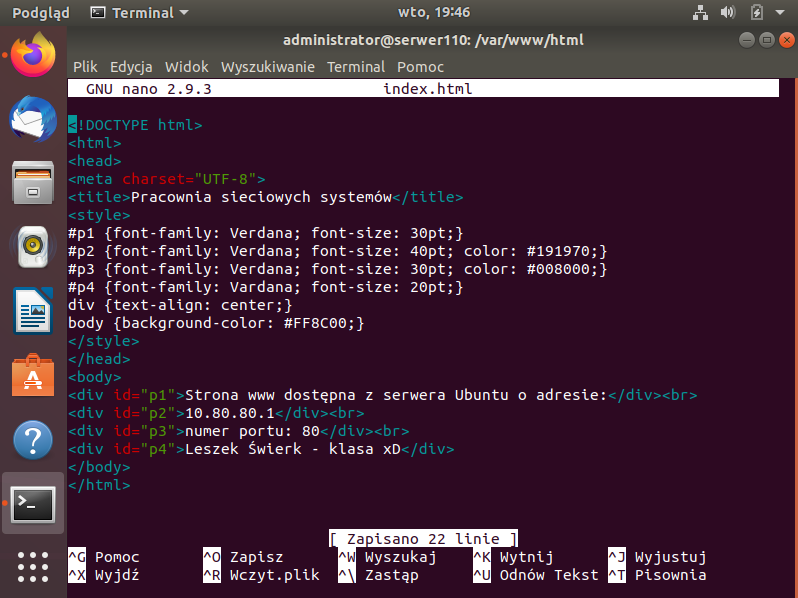
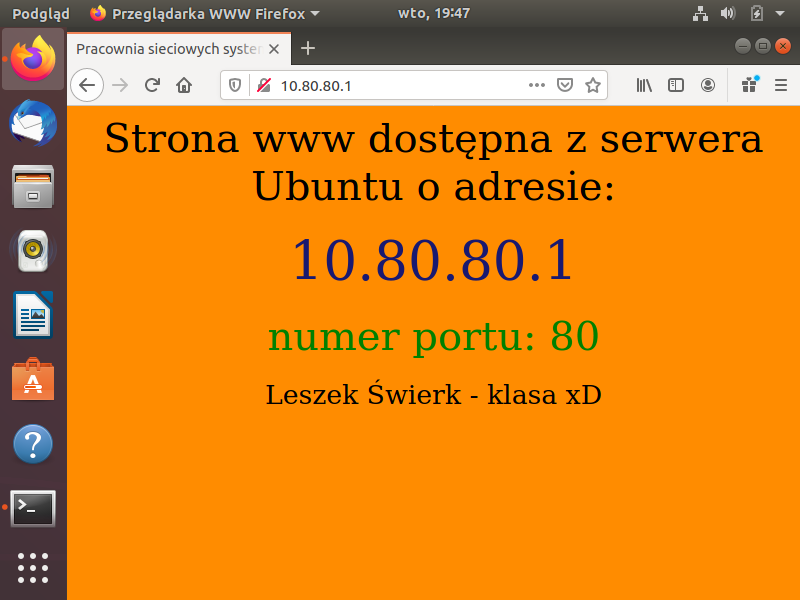
Teraz wpisujemy w przeglądarce adres serwera 10.80.80.1 i powinniśmy użyskać powyższy efekt
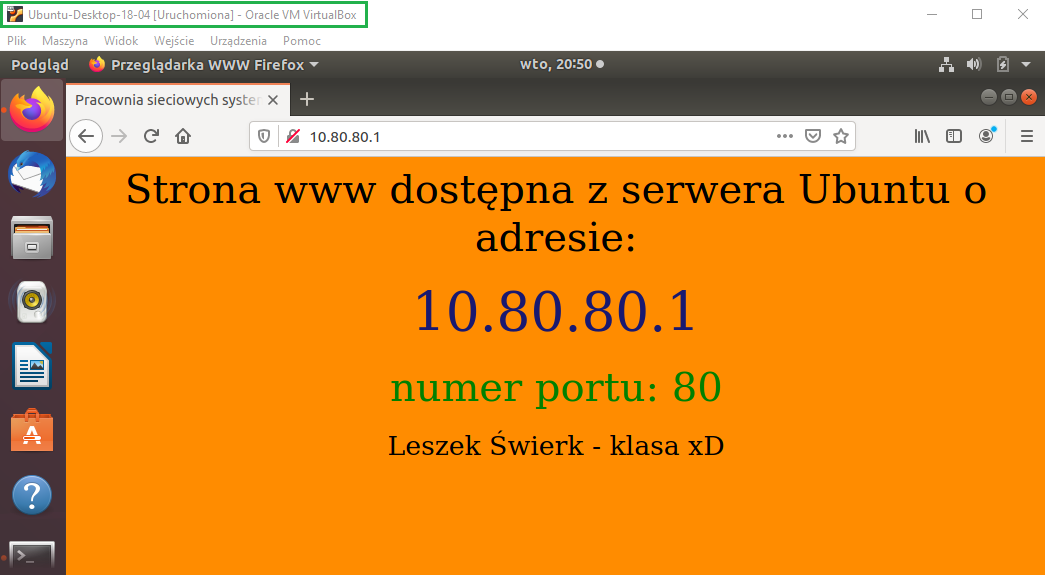
Sprawdzamy także stronę z poziomu klienta i jak widzimy wszystko działa
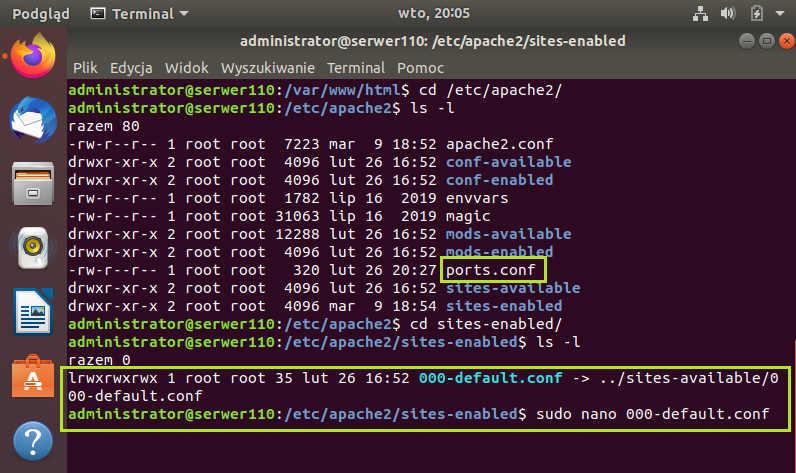
Teraz zmienimy numer portu (domyślnie jest 80) na 5050 przez który dostępna będzie nasza strona. Musimy dokonać zmian w dwóch plikach. Widzimy je powyżej
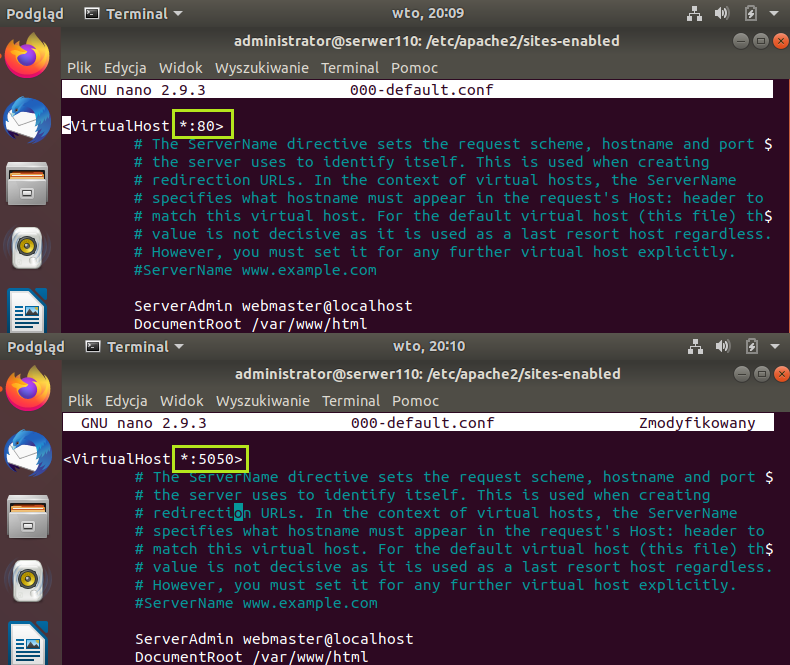
Edytujemy plik 000-default-conf i zmieniamy numer portu
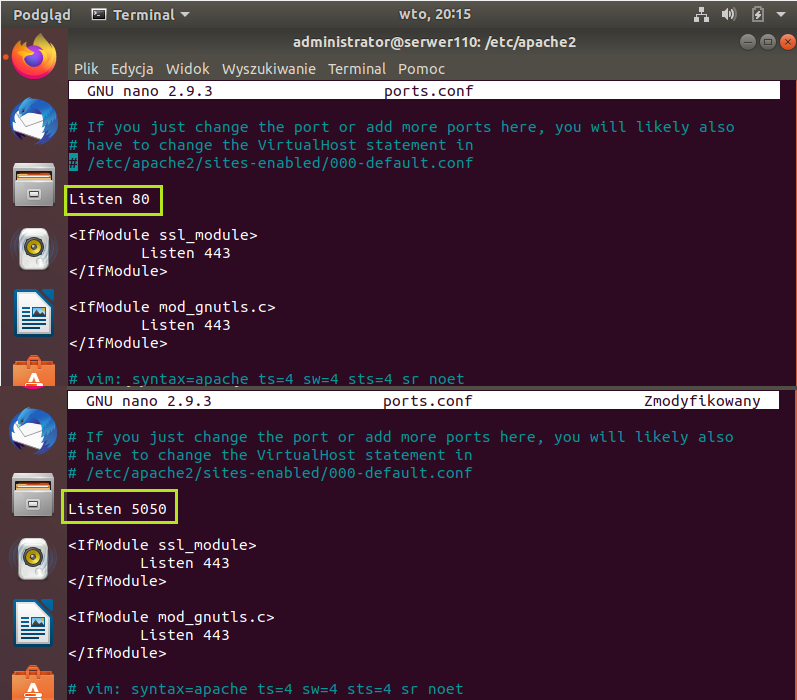
Edytujemy jeszcze kolejny plik ports.conf i tam również zmieniamy numer portu
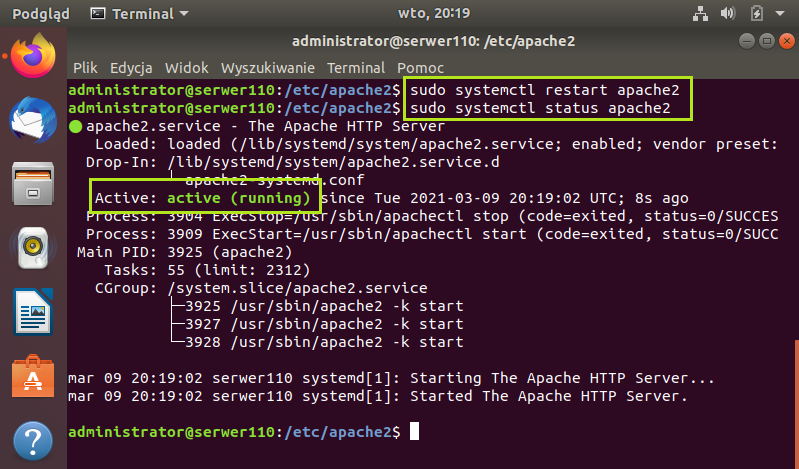
Oczywiście musimy jeszcze zrestartować serwer apache2 i sprawdzić jego status. Działa
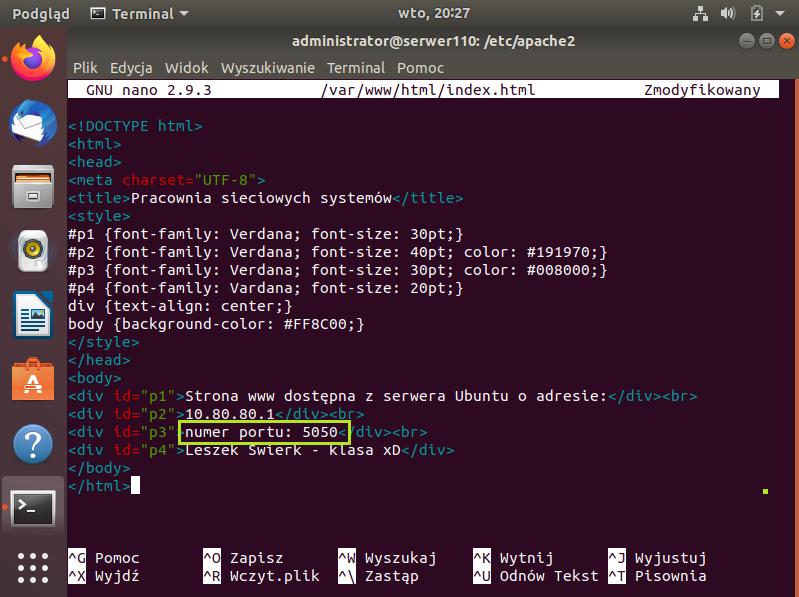
Zmieniamy jeszcze w pliku index.html wpis na wyświetlenie właściwego portu (oczywiście to jest tylko "kosmetyka")
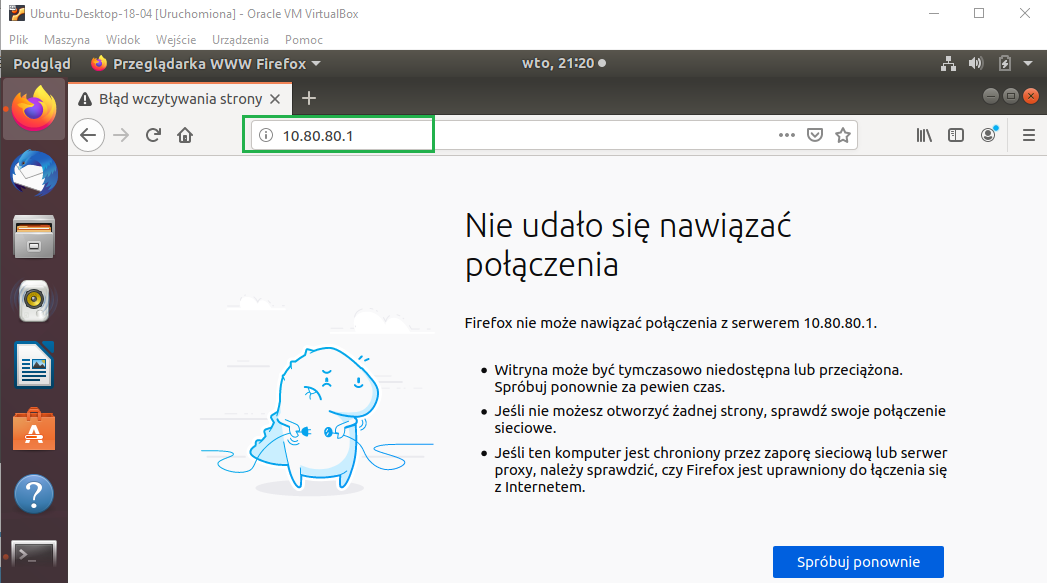
Odświeżamy stronę na kliencie i oczywiście nie działa, ponieważ numer portu jest nadal domyślny
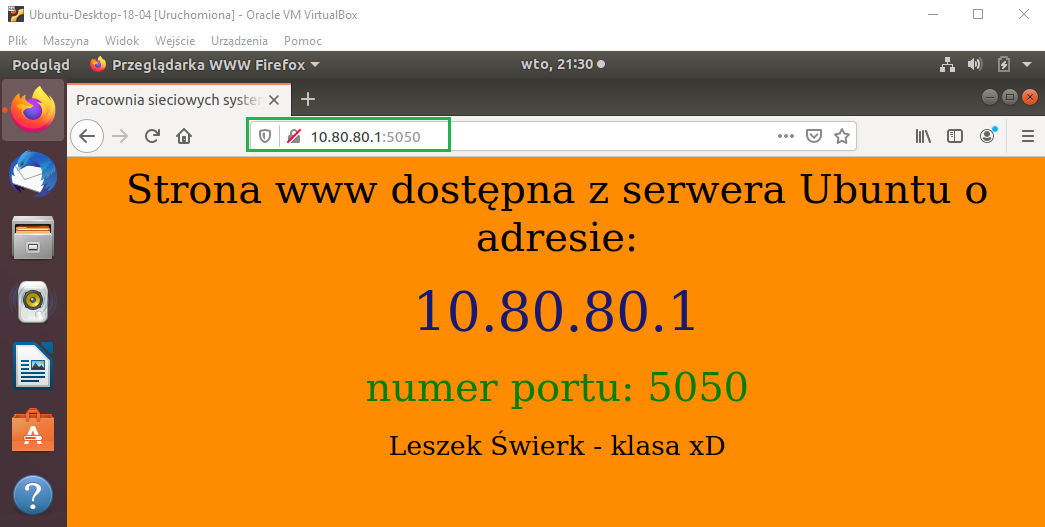
Dodajemy zatem po adresie IP numer portu 10.80.80.1:5050 i odświeżamy ponownie. Jest ok
III. Zmiana katalogu domyślnego strony.
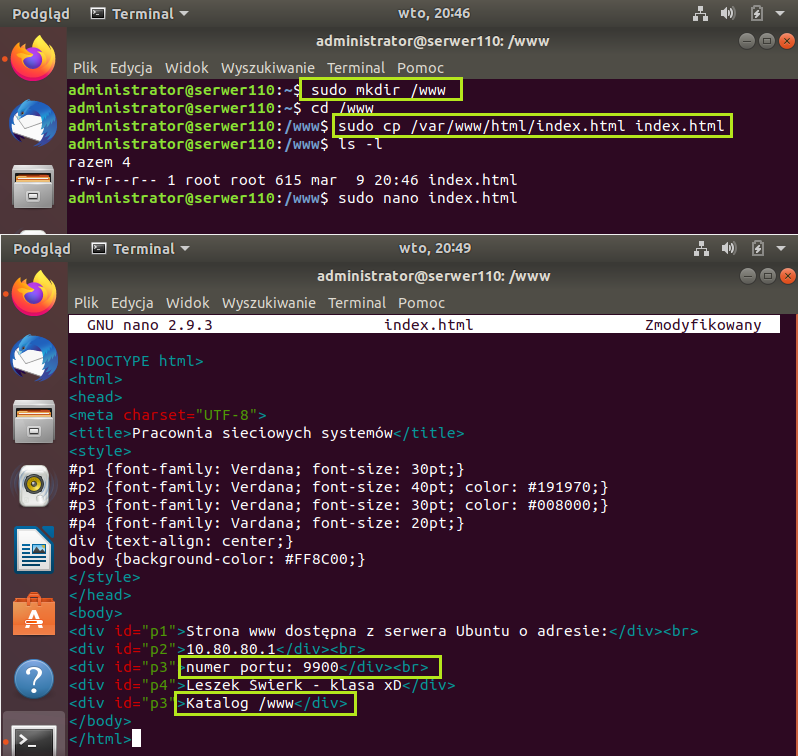
Czasami ktoś bardzo chce umieścić sobie stronę w innym miejscu niż katalog domyślny. Najpierw trzeba stworzyć odpowiedni katalog - u nas będzie to /www. Stosujemy znane polecenie sudo mkdir /www, a następnie skopiujemy sobie do niego nasz plik index.html. Edytujemy go i dodamy wpis dotyczący katalogu i jeszcze inny port
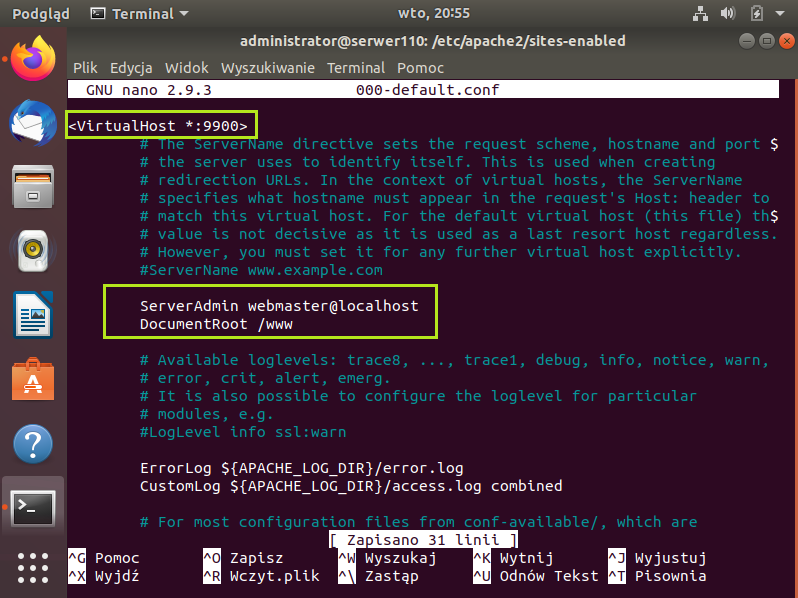
Teraz pliki konfiguracyjne. Najpierw edytujemy plik 000-default-conf i zmieniamy numer portu oraz katalog
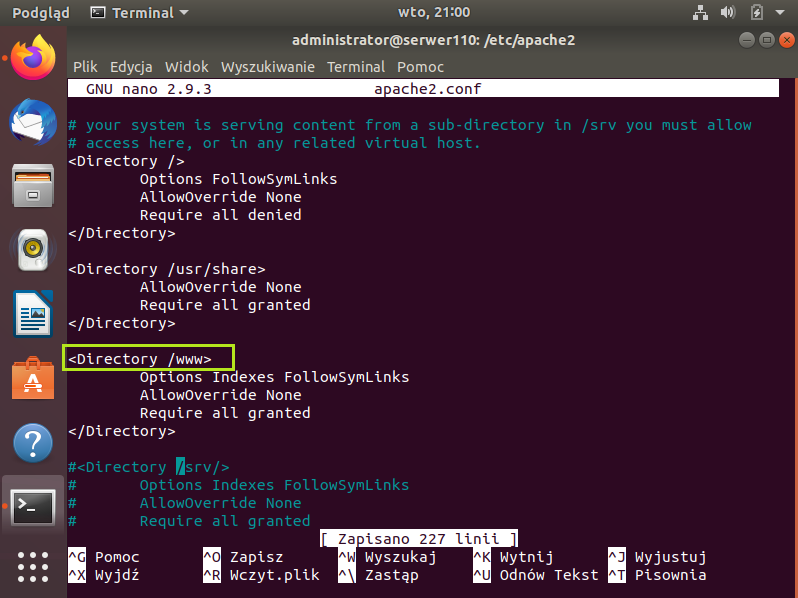
Następnie plik apache2.conf i zmieniamy nasz katalog
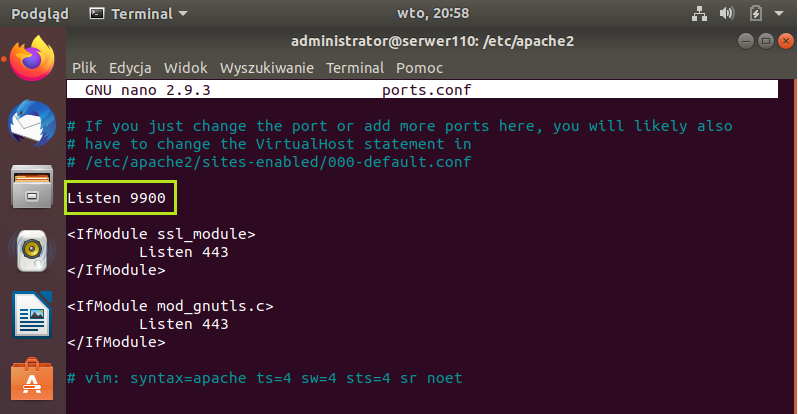
A potem plik ports.conf i zmieniamy numer portu
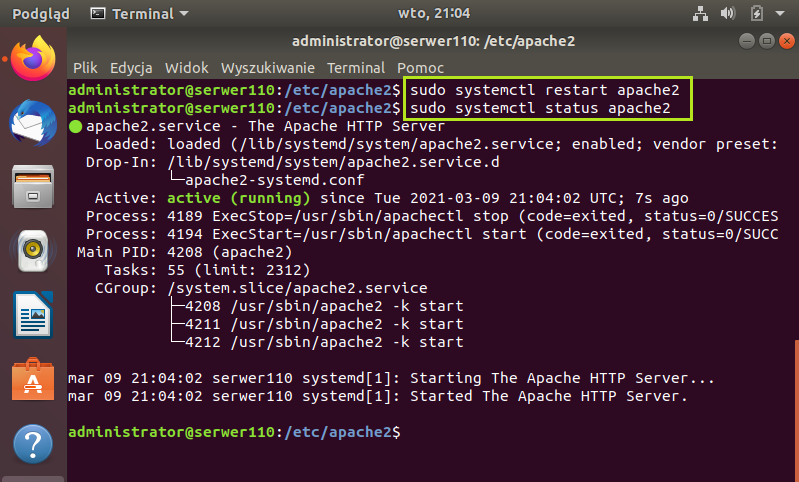
Teraz restartujemy nasz serwer www, sprawdzamy jego status i widzimy, że wszystko działa
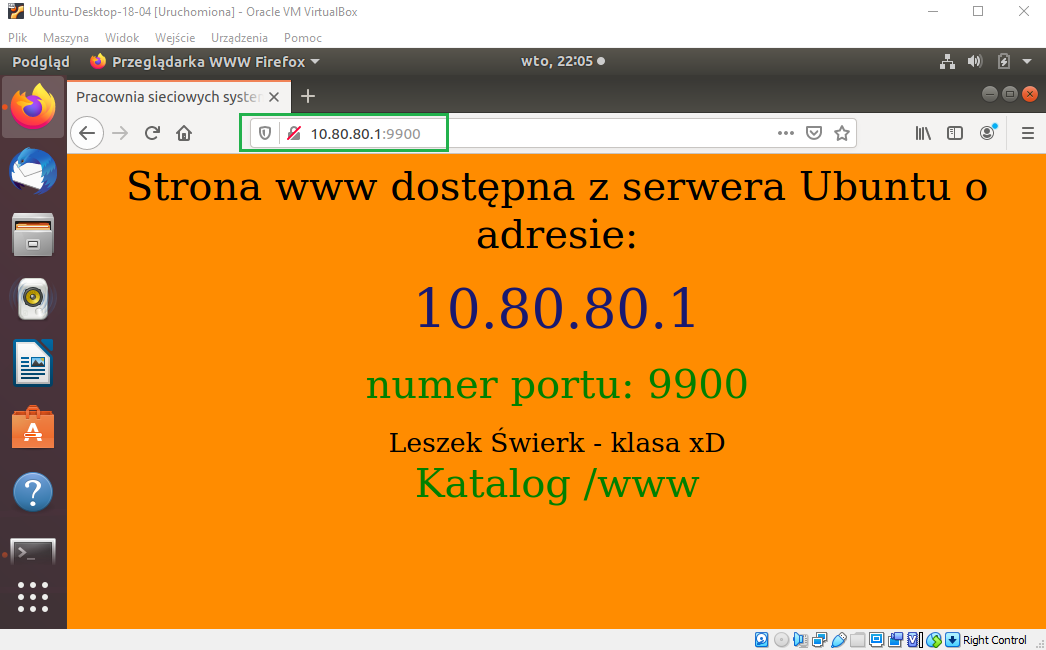
Na koniec idziemy na klienta, wpisujemy adres IP, numer portu i powinniśmy uzyskać powyższy efekt